BHOL302 - 应用的容器化开发全流程实践
本节实验中我们将完成一个应用的编码开发,容器化打包,上传镜像仓库,并在目标环境使用进行部署的全过程。
01 - 创建应用代码
使用以下命令创建代码目录并用vscode打开
mkdir docker-democd docker-democode .
使用vscode分别创建以下文件
- index.js
- Dockerfile
- package.json
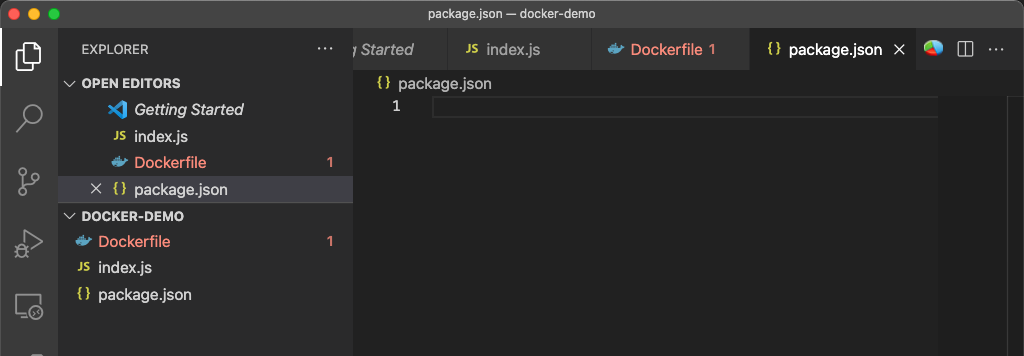
将以下内容分别复制到对应的文件中
index.js - 这是我们的应用入口,其功能就是在网页中直接输出 Hello Boathouse!的字样
var express = require('express');var app = express();app.get('/', function (req, res) {res.send('Hello Boathouse!');});var server = app.listen(3000, function () {var host = server.address().address;var port = server.address().port;console.log('Example app listening at http://%s:%s', host, port);});
package.json - 这是 node.js 项目的配置文件,描述了本项目的依赖以及入口
{"name": "myapp","version": "0.0.1","private": true,"scripts": {"start": "node index.js"},"engines": {"node": "^4.6.1"},"dependencies": {"express": "^4.14.0","http-errors": "^1.7.0","mysql": "^2.10.2"},"devDependencies": {"inherits": "^2.0.3","mocha": "^5.2.0","ms": "^2.1.1"}}
Dockerfile - 用于 docker build 的打包脚本文件,我们基于node:12基础镜像,将应用代码复制到 /app 目录后执行 npm install,然后执行 package.json 中定义的应用入口 npm start 启动应用。
FROM node:12WORKDIR /appADD . /appRUN npm installEXPOSE 3000CMD npm start
02 - 使用 docker build 完成应用构建和打包
在vscode中通过菜单 Terminal | New Terminal 打开命令行,并执行以下命令
docker build .
输出如下
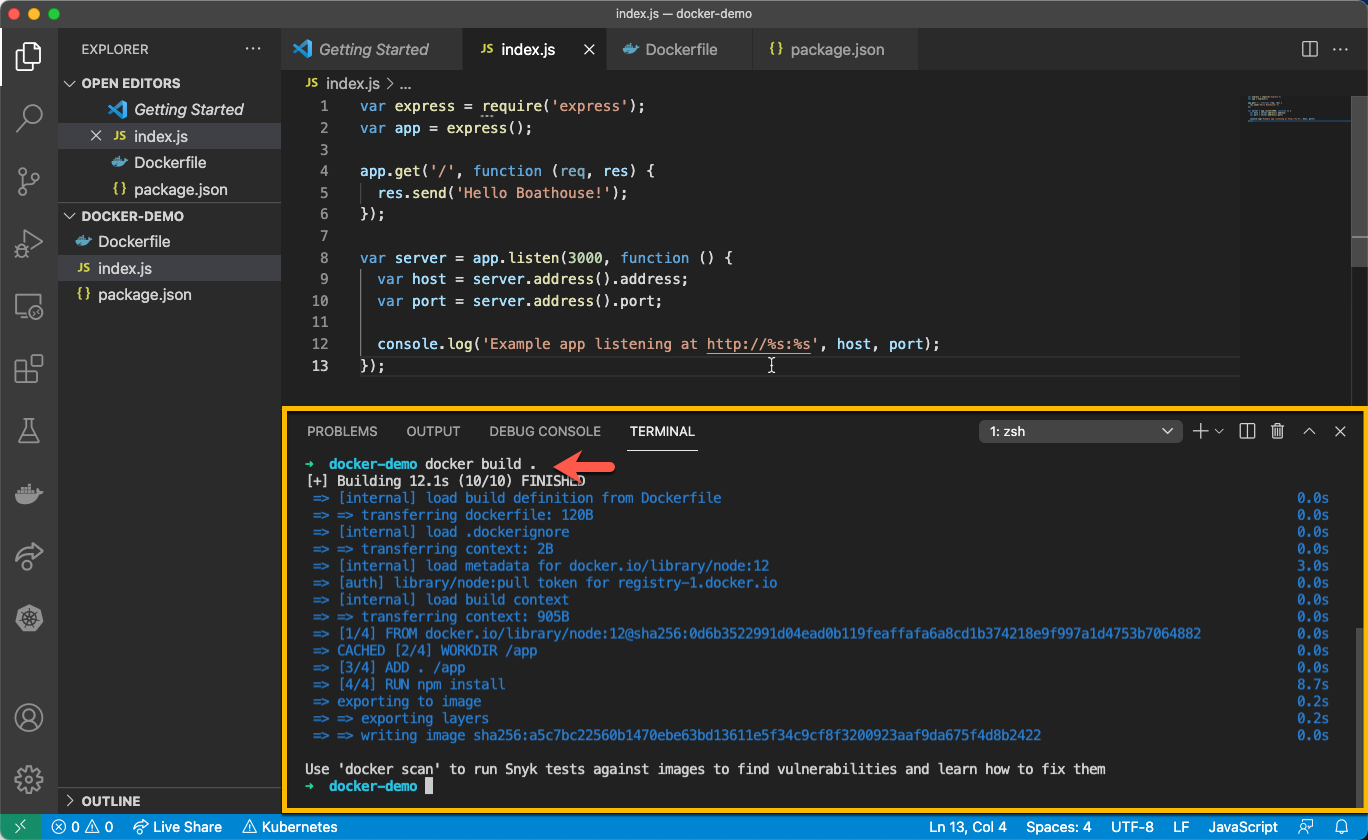
现在我们已经完成了应用构建和打包,可以运行这个镜像了
## 使用 docker images 查看本地镜像列表docker imagesREPOSITORY TAG IMAGE ID CREATED SIZE<none> <none> a5c7bc22560b About a minute ago 926MB## 使用 docker run 命令启动我们的容器,并绑定在3000端口上docker run -itd -p 3000:3000 {IMAGE ID}a102499e3d5fab2ffdba3319439aa7179b323630c12378129de5da518de8f25d
打开浏览器访问 http://localhost:3000,即可看到如下界面
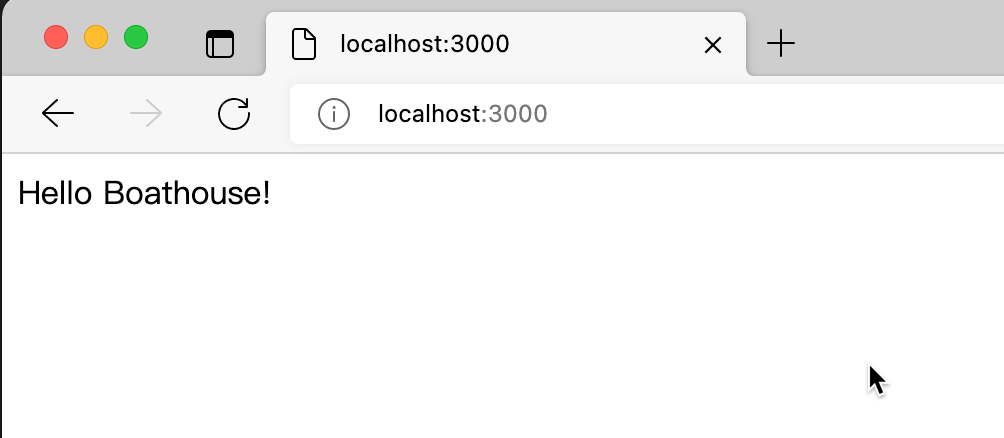
03 - 注册 Docker Hub 或者 阿里云 账号获取个人镜像仓库
Docker Hub 账号
备注:Docker Hub 在国内访问可能不稳定
通过浏览器打开 https://hub.docker.com 并完成新账号注册
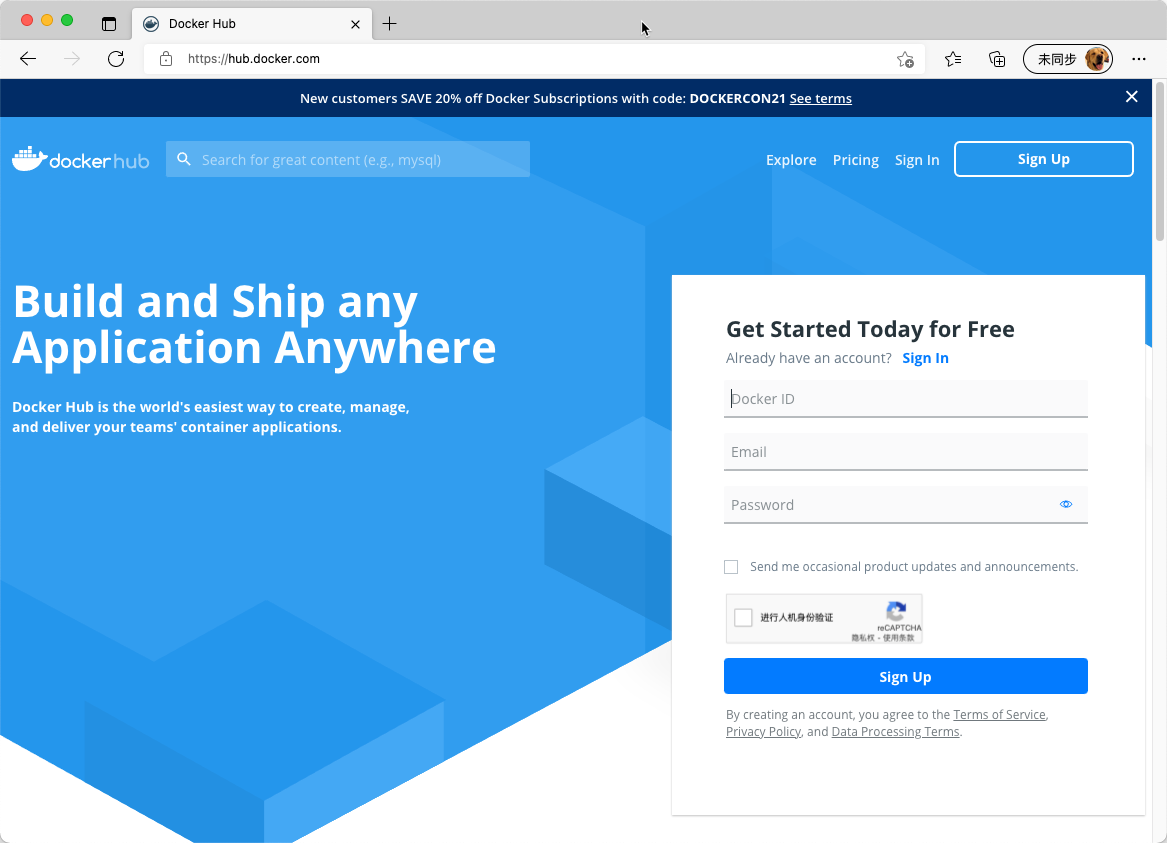
注册成功并登录后,进入 Repositories 仓库列表界面
https://hub.docker.com/repositories
注意记录你自己的 {DockerID},我们后续会用到这个ID
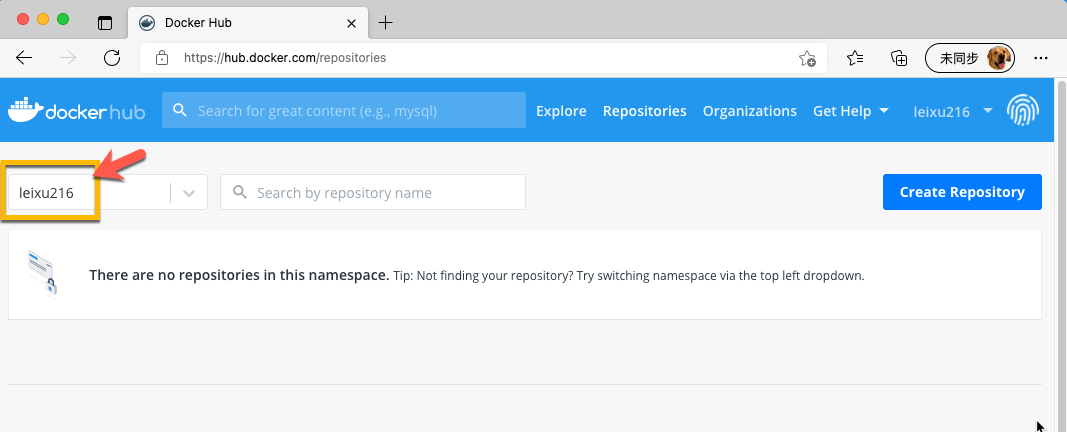
阿里云账号
通过浏览器打开 https://www.aliyun.com/ 并完成新账号注册,注册完成后进入 【容器镜像服务】首页
https://cr.console.aliyun.com/
点击创建 【个人版实例】
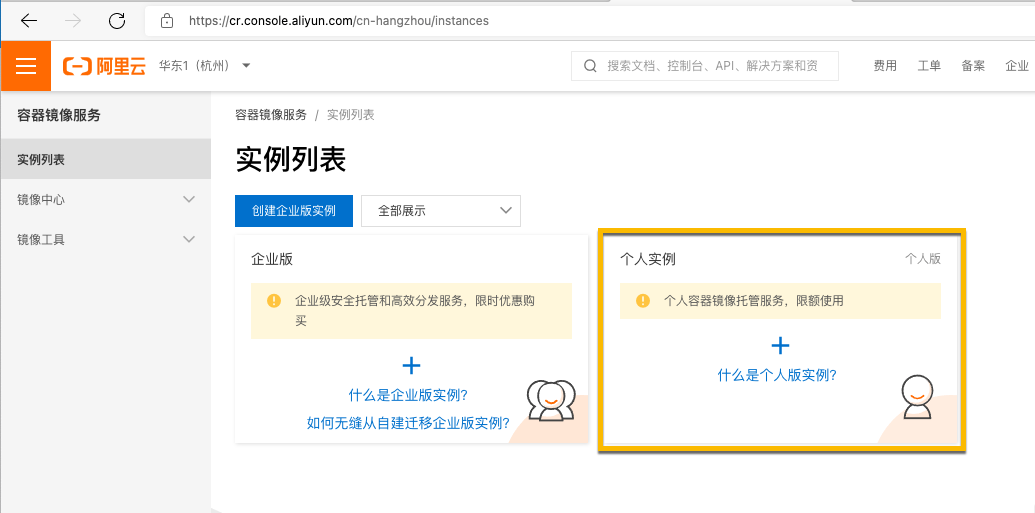
按照提示 【设置Registry登录秘密】
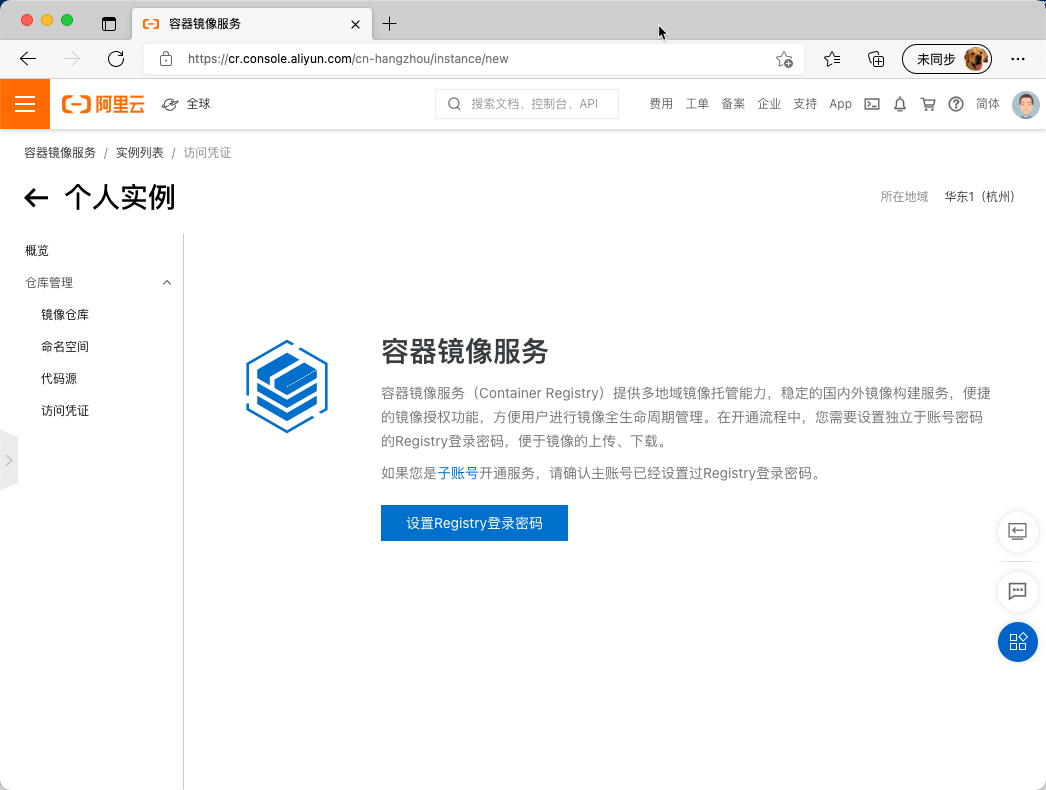
创建 【命名空间】
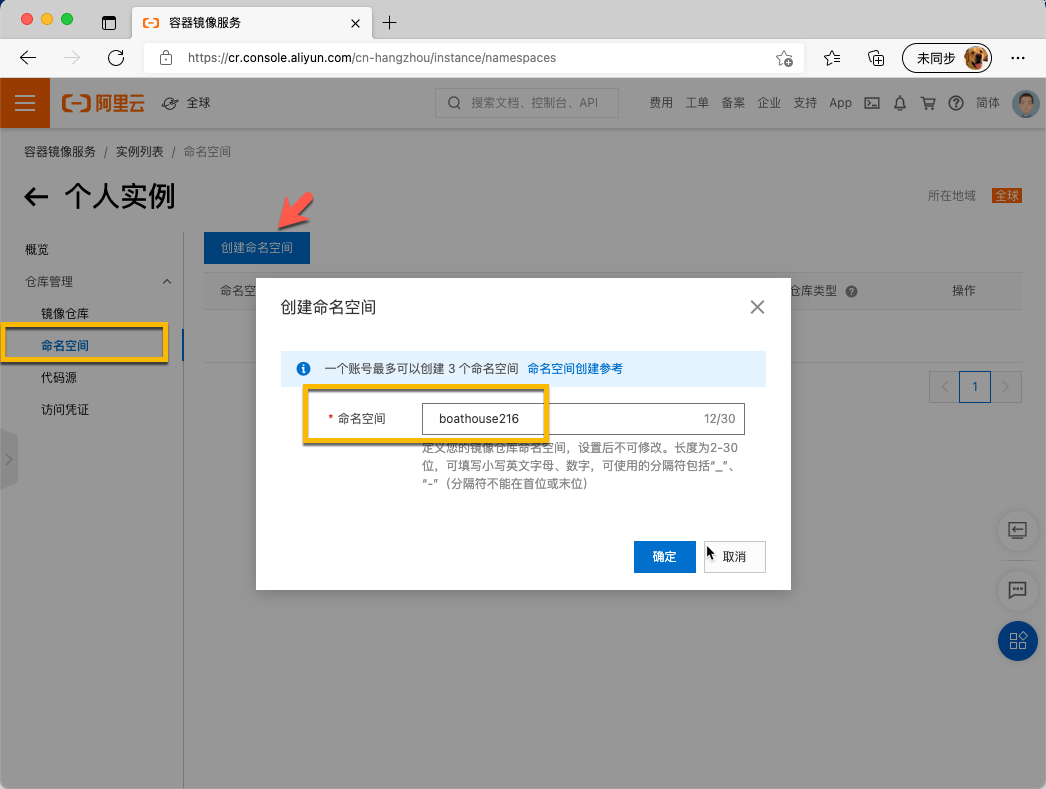
注意保持新创建的命名空间的【自动创建仓库】保持开启状态,并记录你自己的命名空间名字
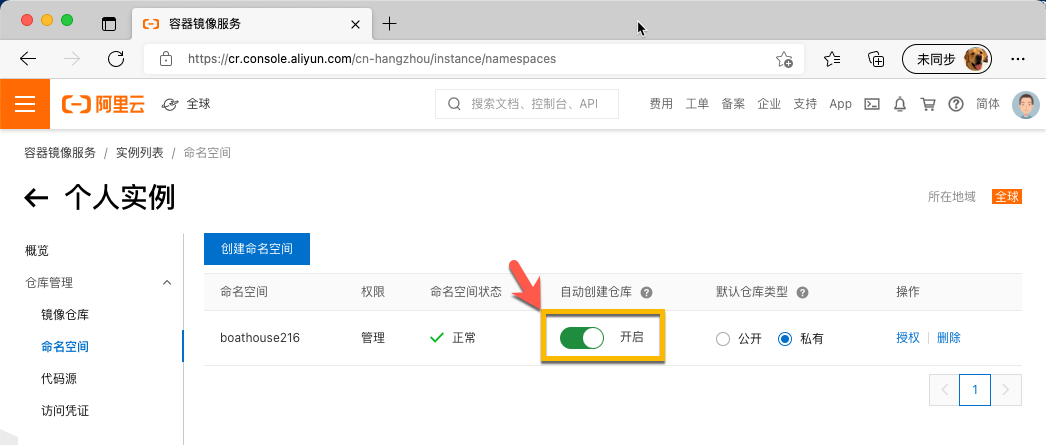
点击访问凭证,获取你的登录命令
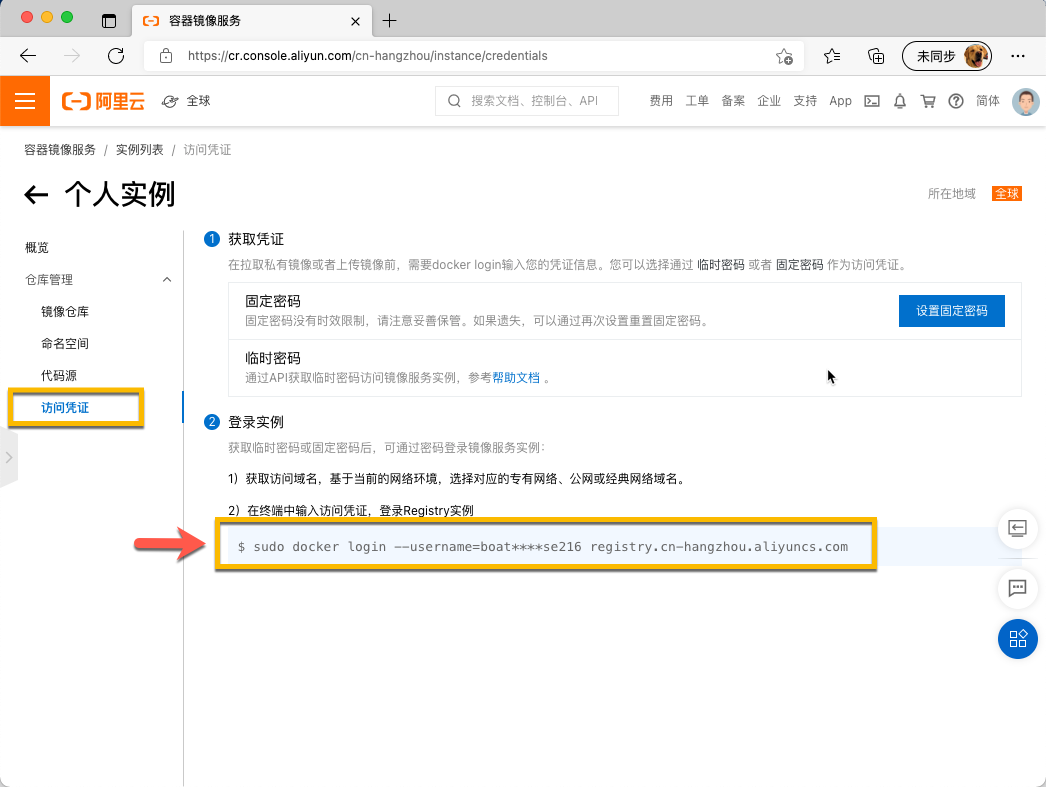
04 - 推送镜像到个人镜像仓库
注意:以下使用阿里云个人版镜像仓库为例
## 用你自己的 dockerID 登录docker login --username={你的阿里云用户名} registry.cn-hangzhou.aliyuncs.com## 将镜像tag成指向个人镜像仓库的名称docker tag {IMAGE ID} registry.cn-hangzhou.aliyuncs.com/{命名空间}/docker-demo## 推送镜像docker push registry.cn-hangzhou.aliyuncs.com/{命名空间}/docker-demo
推送效果如下
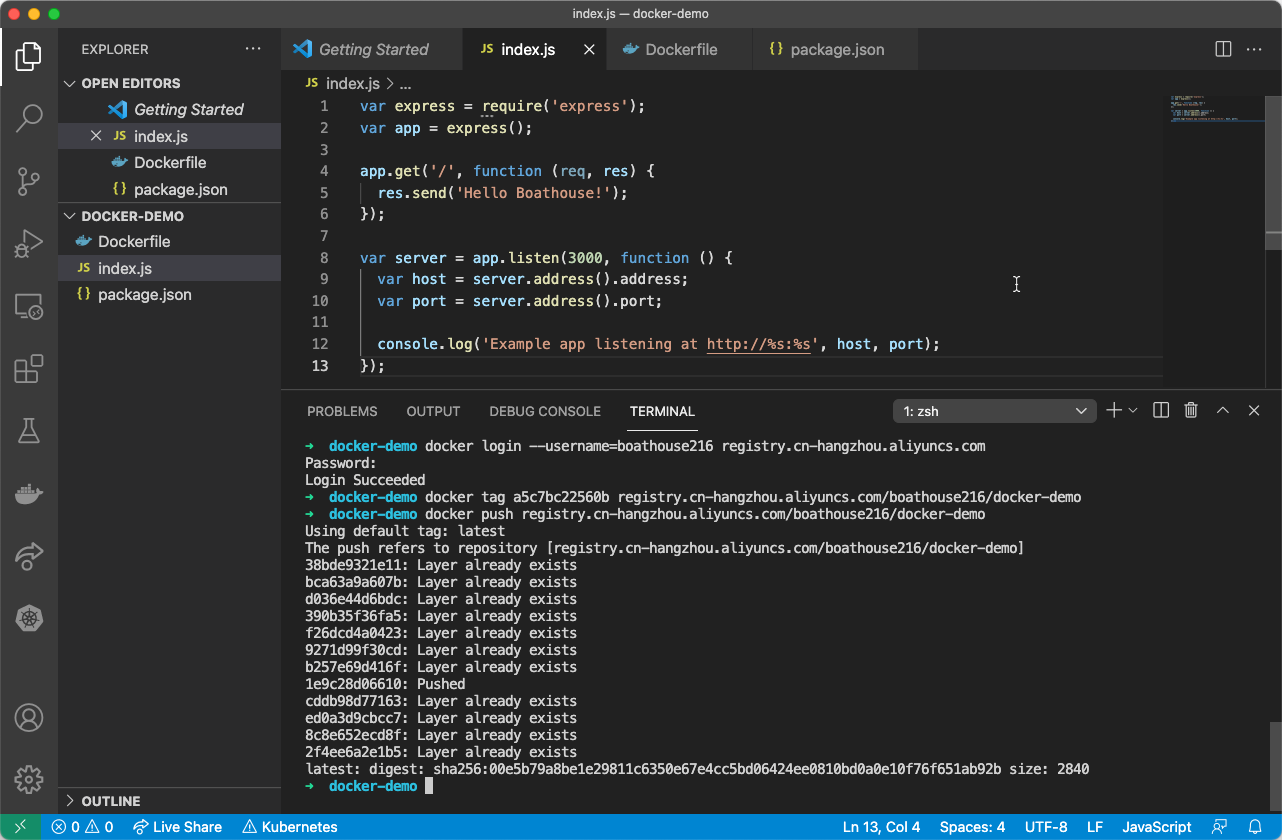
推送完成后即可在个人镜像列表中看到镜像
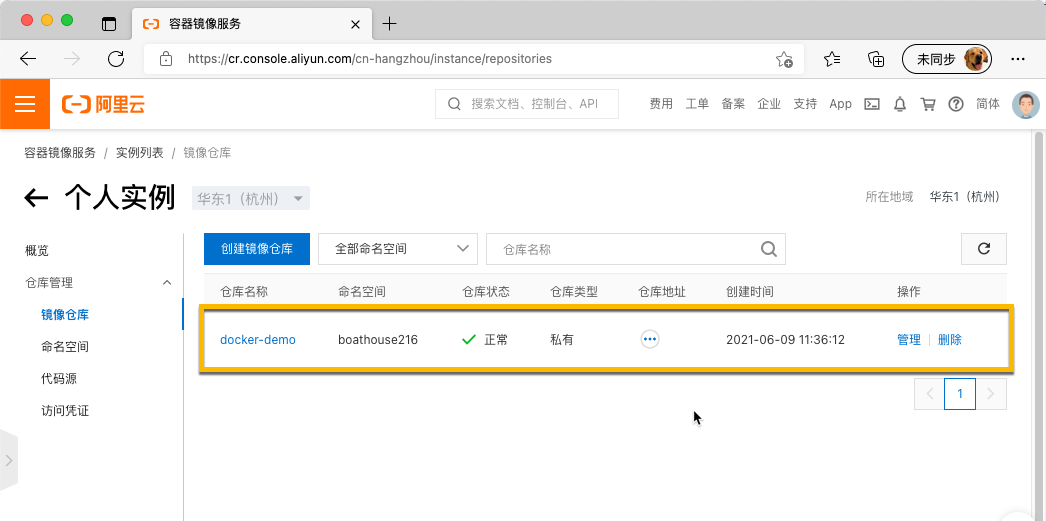
05 - 在DevOpsBox中运行docker-demo
进入 DevOpsBox 中运行以下命令完成 docker-demo 镜像的拉取和启动
## 登录 DevOpsBoxssh localadmin@192.168.99.102## 用你自己的 dockerID 登录docker login --username={你的阿里云用户名} registry.cn-hangzhou.aliyuncs.com## 运行 docker-demodocker run -itd -p 3000:3000 registry.cn-hangzhou.aliyuncs.com/{命名空间}/docker-demo
运行效果如下
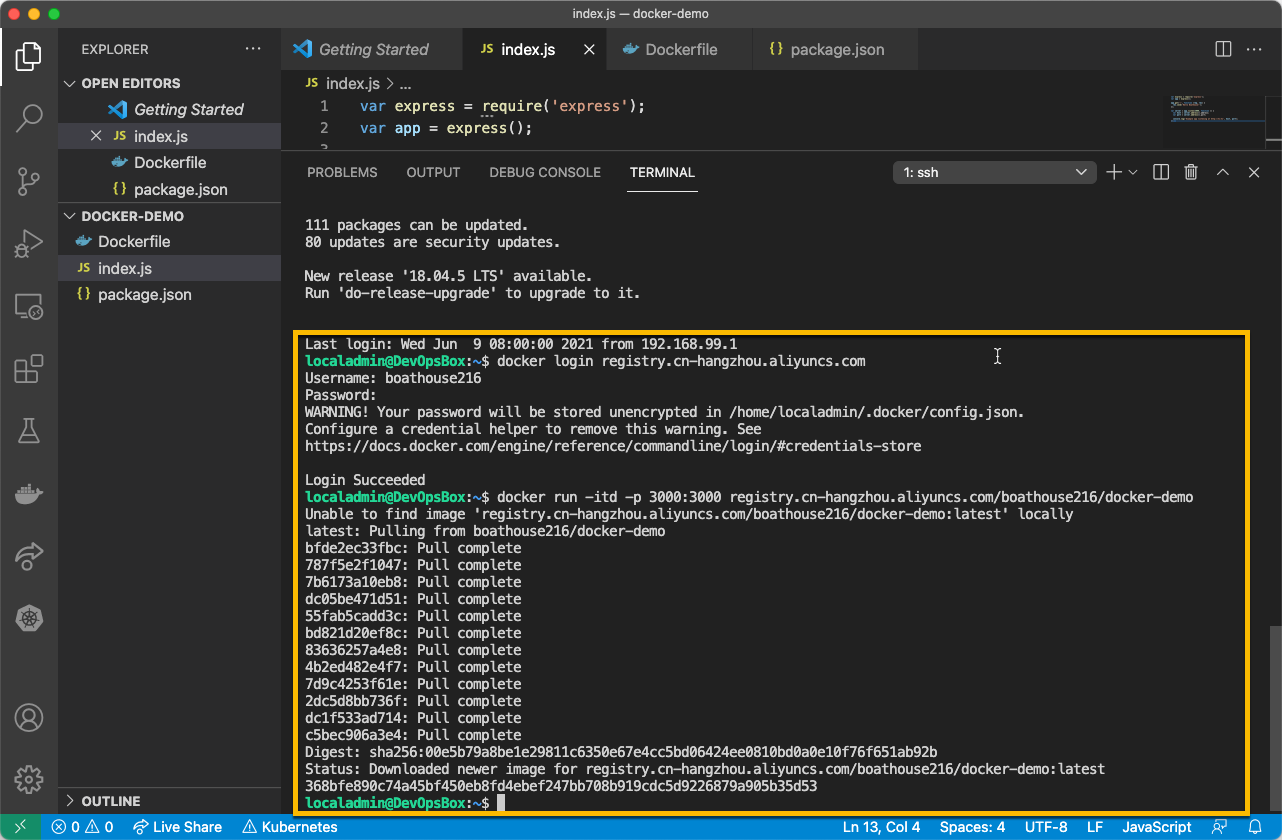
以上命令成功后,打开浏览器 http://192.168.99.102:3000
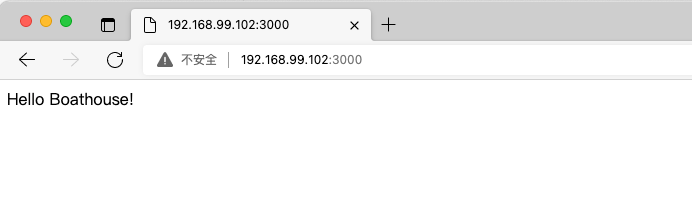
最后,按照 BHOL01 里面的停止和清理容器方式,将docker-demo从 DevOpsBox 中清除
小结
本节实验中,我们完成了一个典型的应用开发,编译打包,上传镜像仓库并在另外一个环境中用容器方式启动。这个过程是容器化开发的基本流程。

